2022. 11. 19. 09:00ㆍ지니 일기
*해당 배너는 쿠팡 파트너스 활동의 일환으로, 이에 따른 일정액의 수수료를 제공받습니다.
아트웍을 시작하기전에 내가 보기 편한대로 색상을 바꿔주는 작업이 필요하다.

Setup -> Display Colors... 혹은 Ctrl+Alt+C를 누르면 된다.
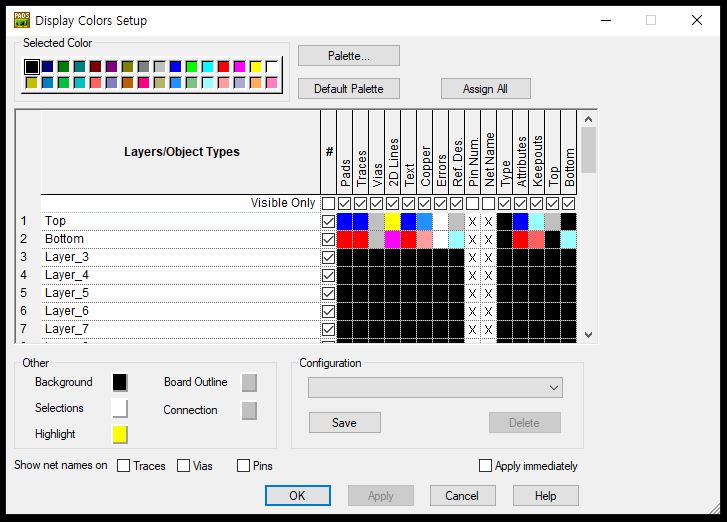
그러면 이런 창이 뜨게 되는데, 여기서 Top과 Bottom을 내가 보기 편한 컬러로 바꿔주면 된다.
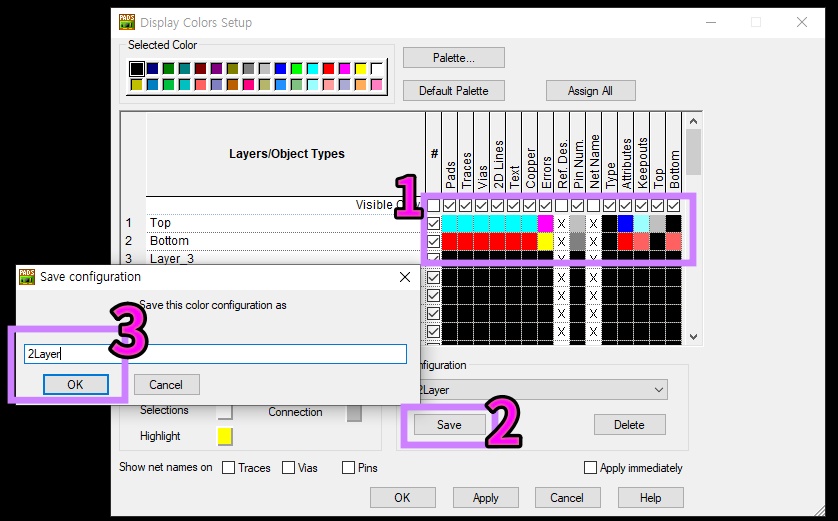
1. 색상을 보기 편한 컬러로 바꿔준다.
2. Save 저장을 눌러준 다음
3. 이름을 지정해준다.
*2Layer는 2층이라는 의미로 그 이상의 층이 필요하다면 Layer3,4... 등등 컬러 설정을 해주고 저장해주면 된다.
그리고 Apply를 눌러주면 색상이 변경되어 있을 것이다.
Display Colors Setup에서 층별 컬러를 설정할수도 있지만 후에 Silk 정리할때 필요한 설정도 만들어 둘 수 있다.
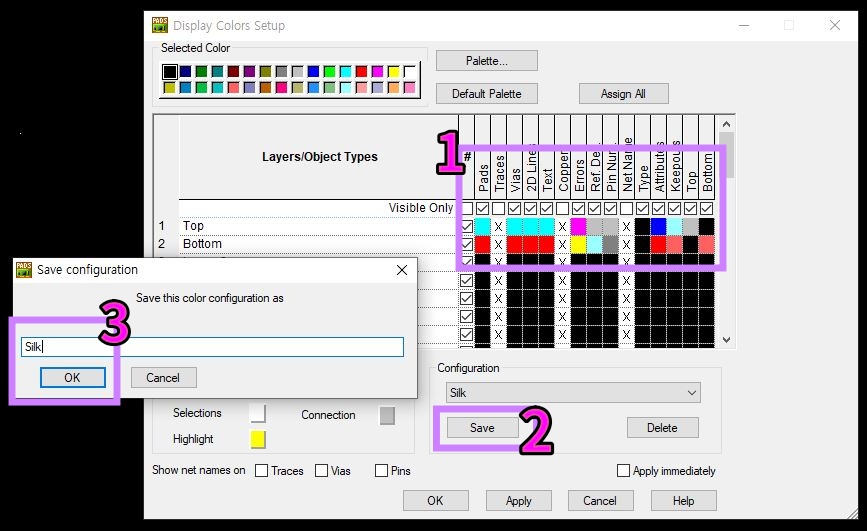
Silk를 정리할땐 선이 보일 필요가 없으니 Traces와 Copper를 안보이게 해주면 된다.
훨씬 편하게 Silk를 정리 할 수 있다.
도움이 됐기를..
이전 글
2022.11.18 - [지니의 취미] - PADS 기본 설정 - Via 만들기, Via 바꾸기, 설정 방법
PADS 기본 설정 - Via 만들기, Via 바꾸기, 설정 방법
PADS 기본 설정 Via 만들기를 해보려한다. Via는 라우팅할때 층을 바꾸기위해 필요한 것인데, 내가 연결할 선의 두께에 맞춰 만들어둬야한다. 먼저 Setup -> Pad Stacks...를 들어가주면 이런 창이 뜨게
posejin.tistory.com
다음 글
2022.11.20 - [지니의 취미] - PADS 기본 설정 - Nets 설정, Nets 컬러 지정 방법
PADS 기본 설정 - Nets 설정, Nets 컬러 지정 방법
PADS에서 아트웍을 하기 위한 많은 기본 설정 중 하나인 Nets 설정이다. View -> Nets... 혹은 Ctrl+Alt+N을 누르면 창이 하나 뜬다. *가능하면 단축키를 습관화 하는게 좋다. 여기서 내가 좀 더 신경써야하
posejin.tistory.com
'지니 일기' 카테고리의 다른 글
| PADS 작업 순서 첫번째 - 부품 펼치기, Board Outline 그리기, Set Origin (0) | 2022.11.22 |
|---|---|
| PADS 기본 설정 - Nets 설정, Nets 컬러 지정 방법 (0) | 2022.11.20 |
| PADS 기본 설정 - Via 만들기, Via 바꾸기, 설정 방법 (0) | 2022.11.18 |
| OrCAD에서 PADS로 넘기는 방법 두번째 - 불러오기,기본 설정(Design Rules) (0) | 2022.11.17 |
| PADS 기본 설정 참고 - 단위 변경하는 방법 (0) | 2022.11.16 |
*해당 배너는 쿠팡 파트너스 활동의 일환으로, 이에 따른 일정액의 수수료를 제공받습니다.
*해당 배너는 쿠팡 파트너스 활동의 일환으로, 이에 따른 일정액의 수수료를 제공받습니다.